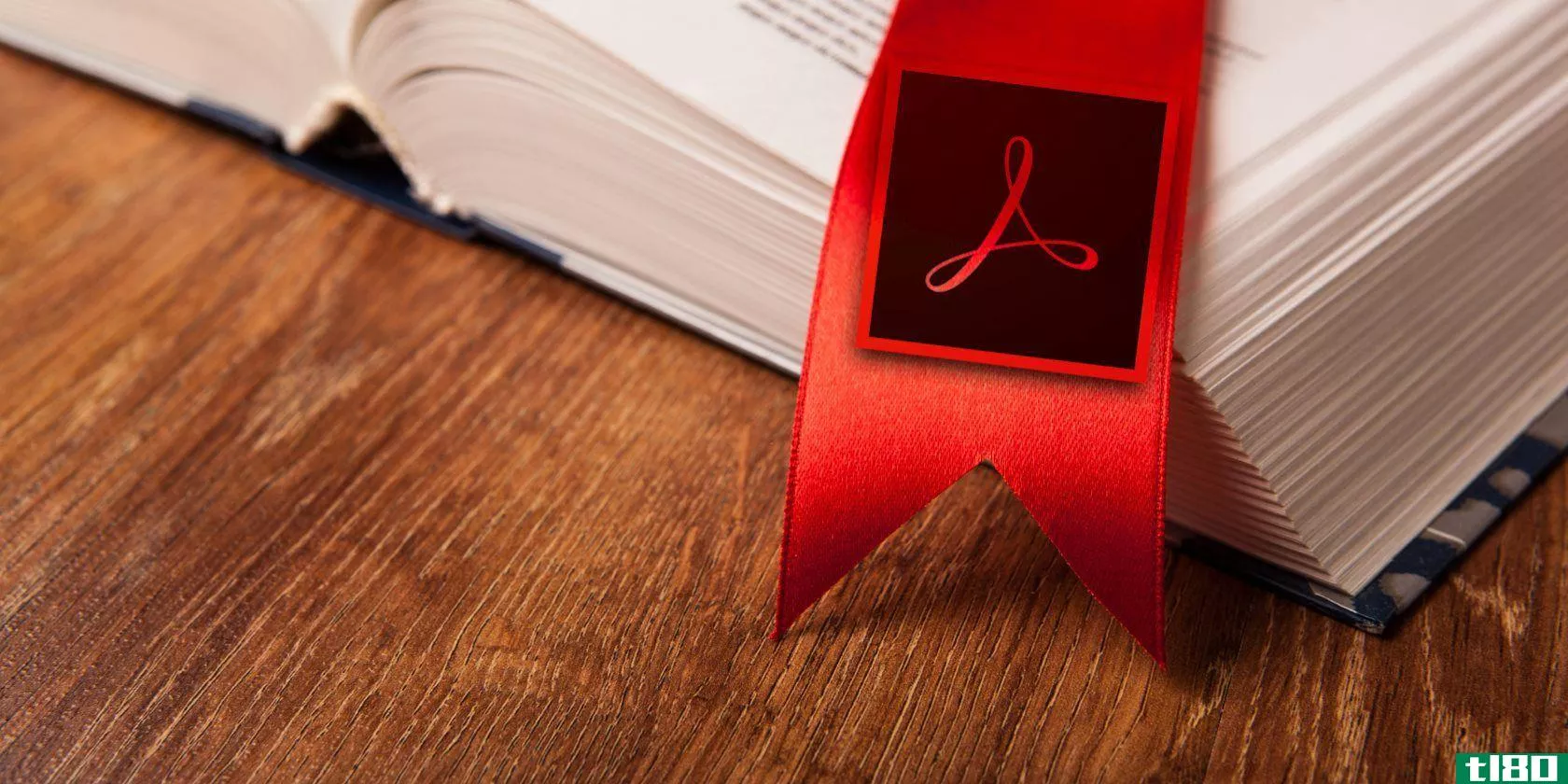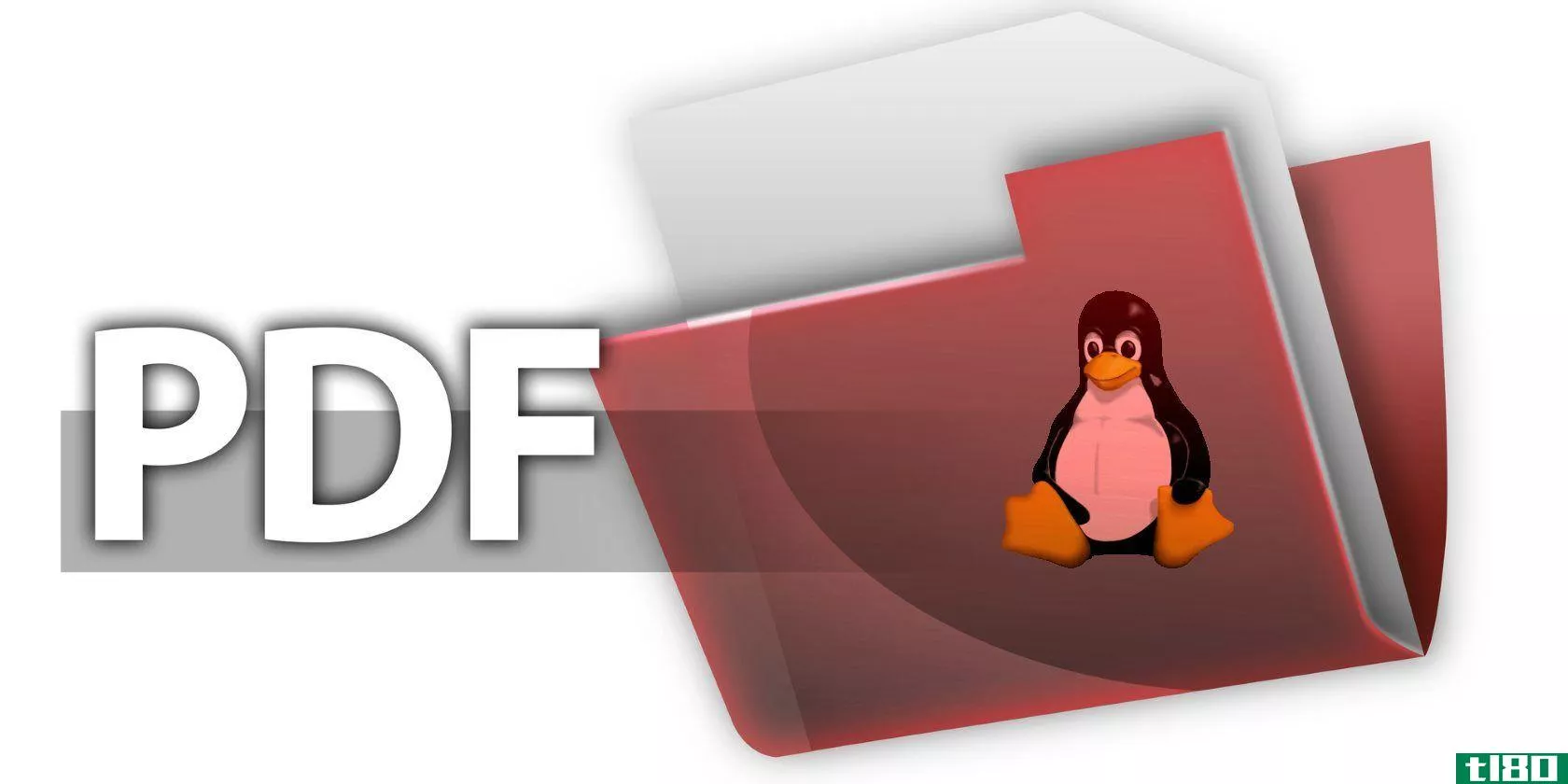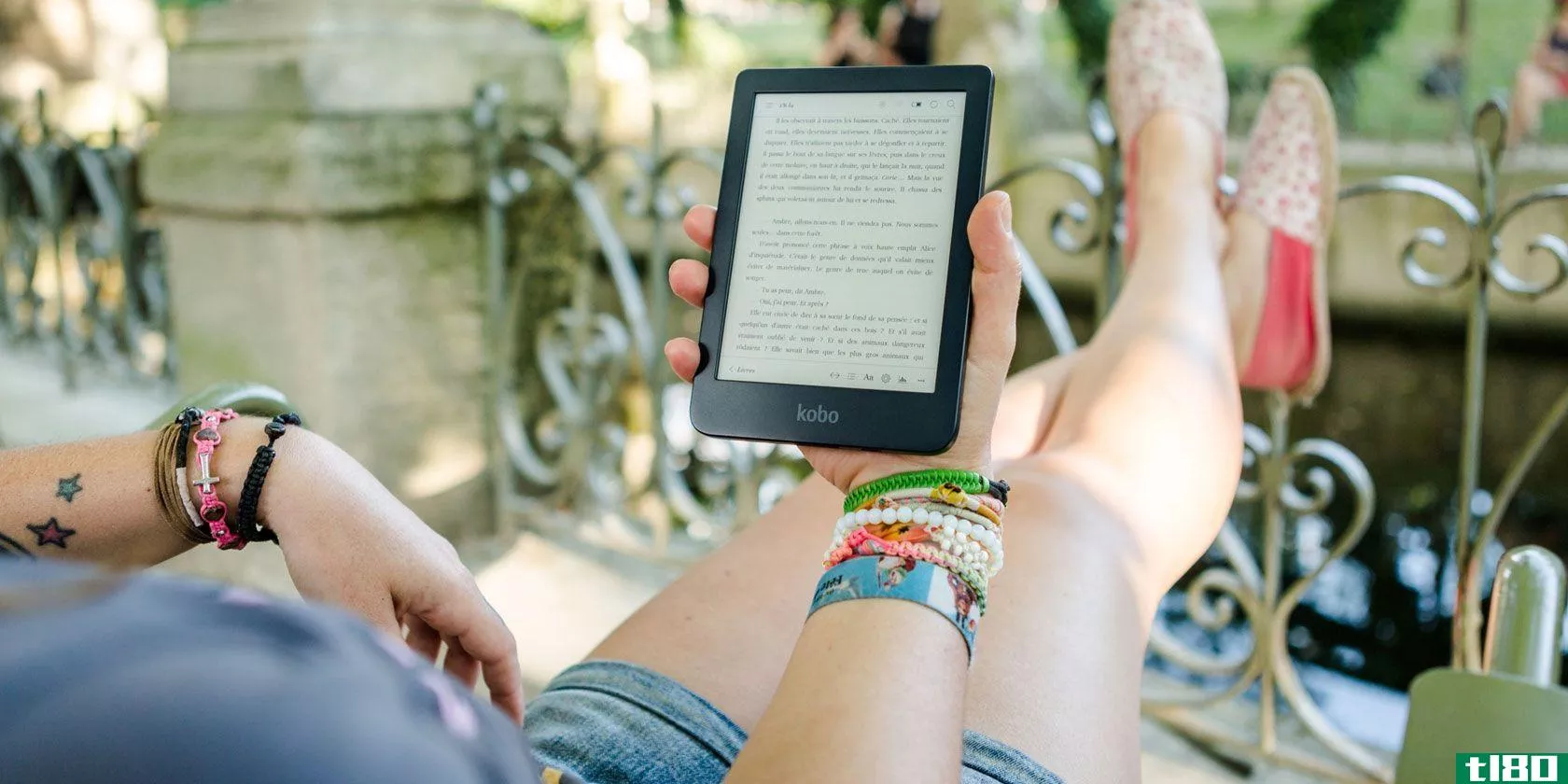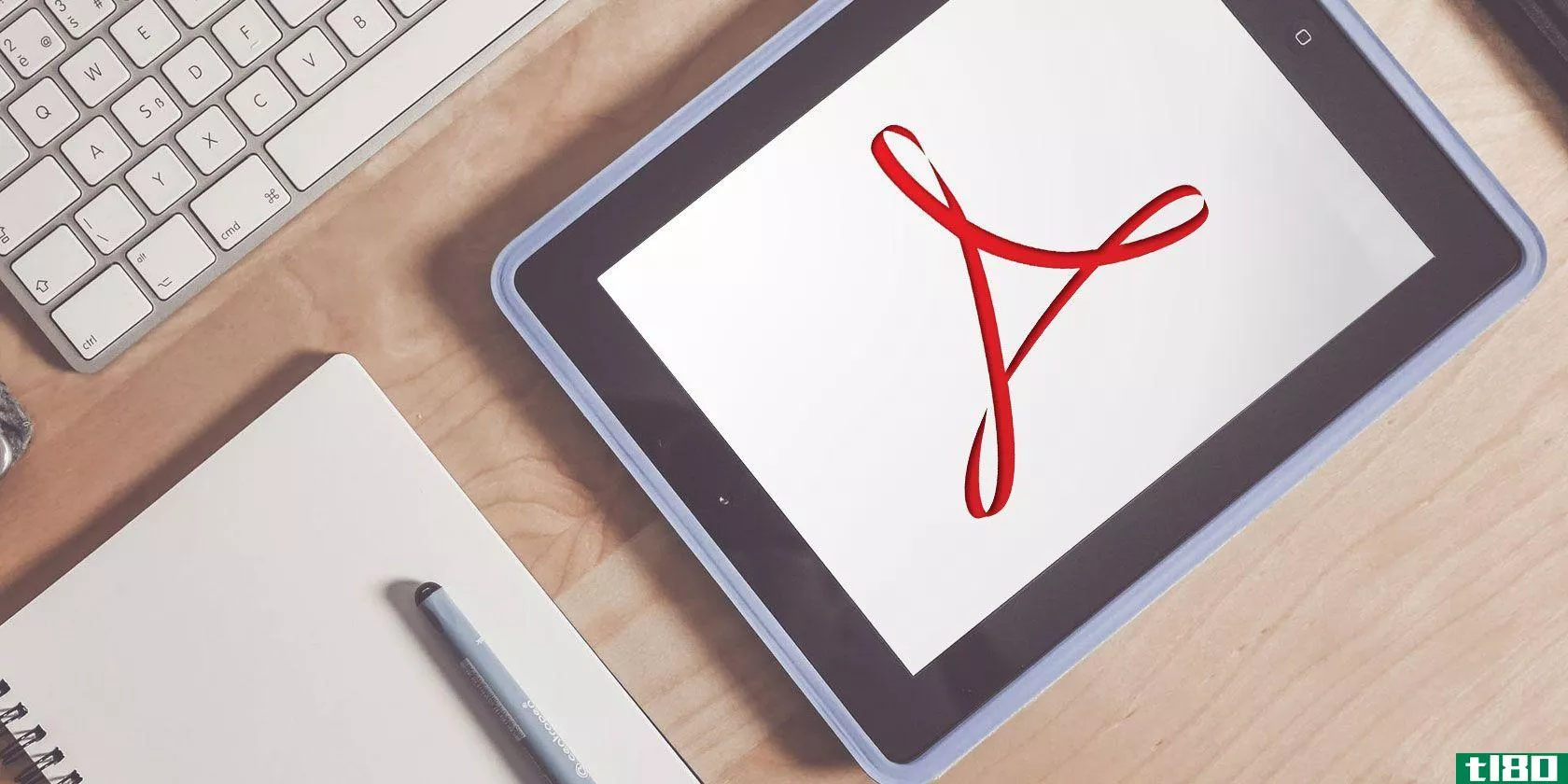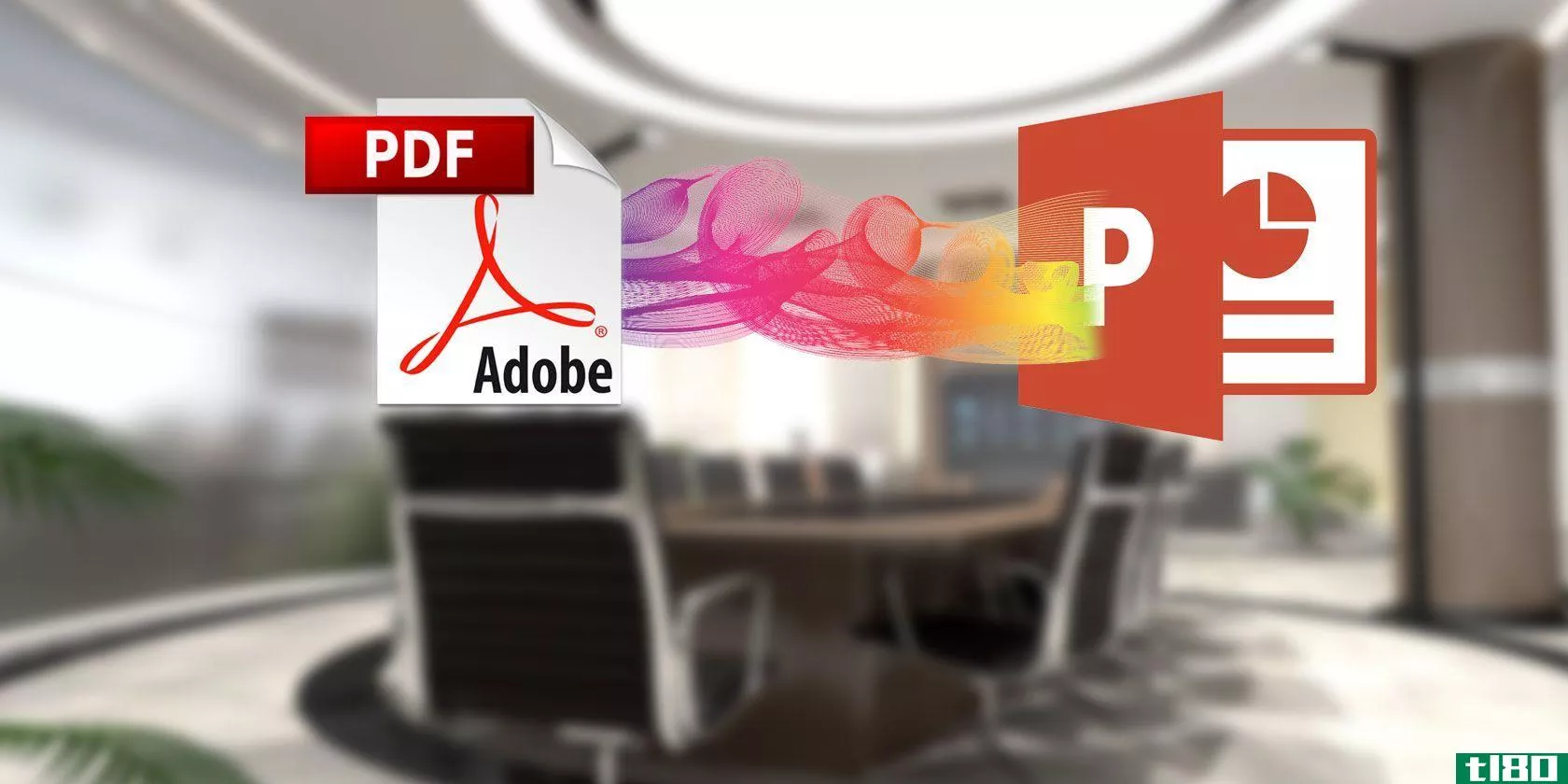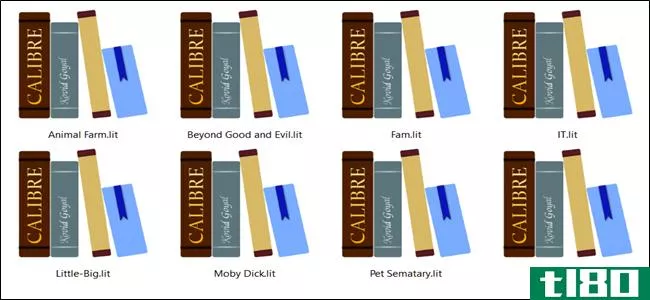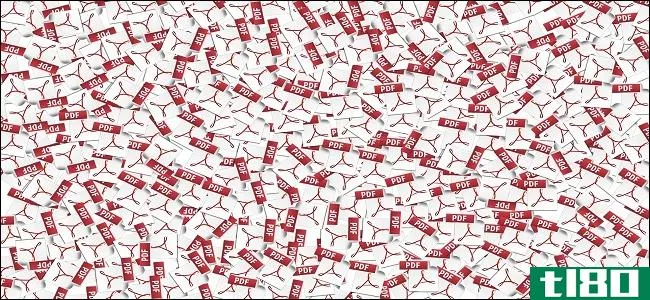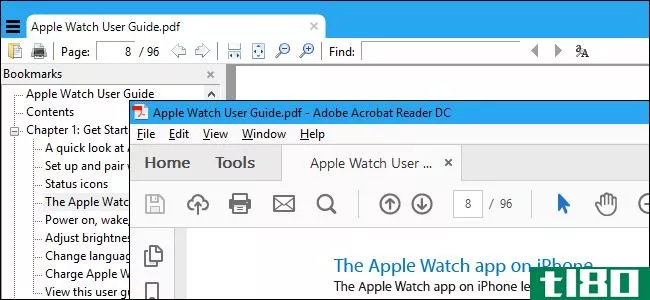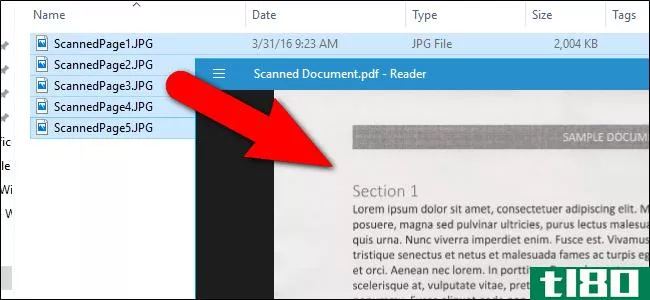如何从pdf文件中停止的地方继续阅读
厌倦了滚动你的PDF文件到你上次离开的页面吗?你的PDF阅读器有一个选项来消除这个麻烦;你只是还不知道而已。
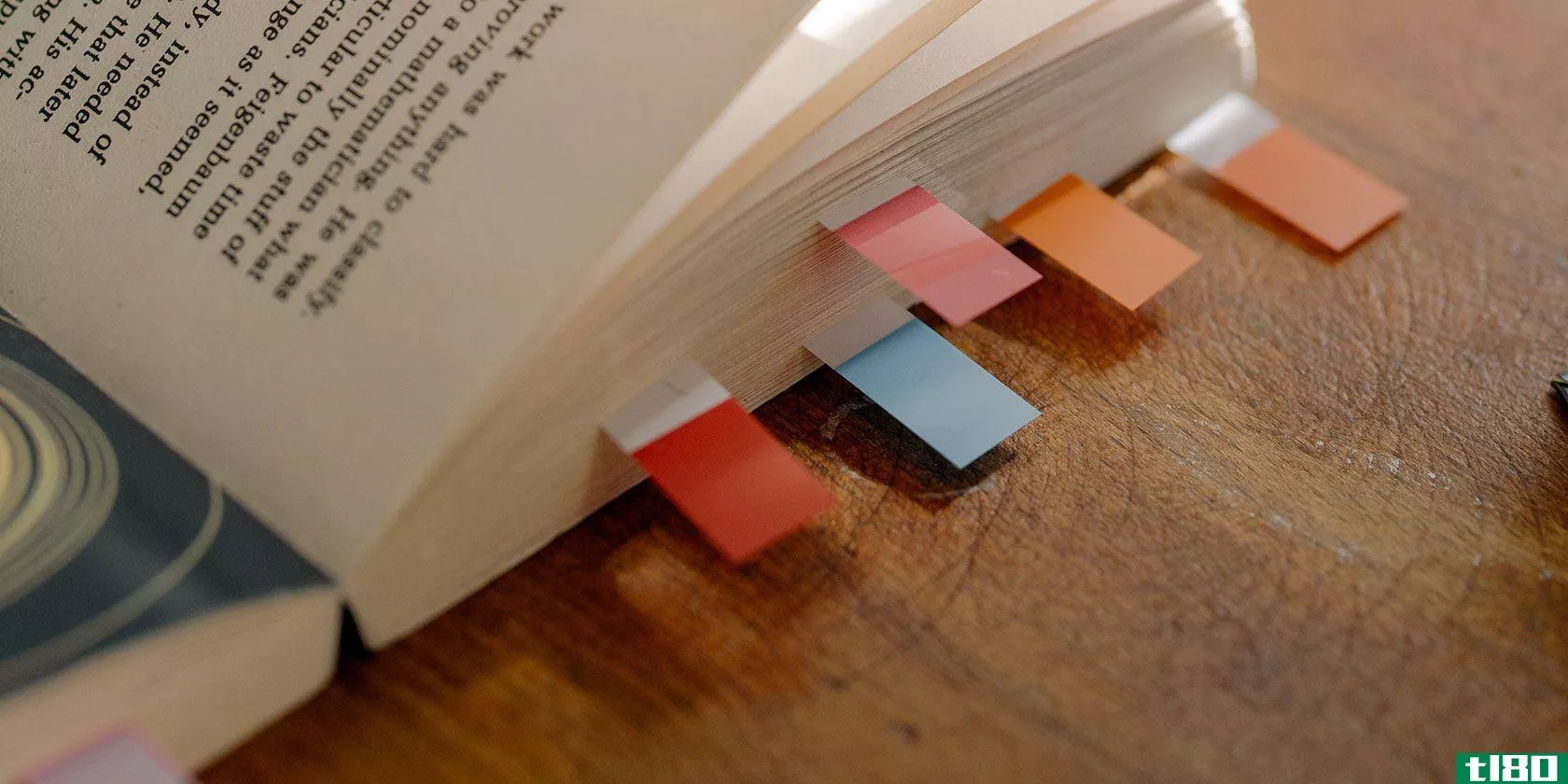
许多PDF阅读器都有一个选项,可以让您从PDF文件中停止的位置继续阅读。一旦您在特定的PDF阅读器中启用了此功能,所有未来的PDF都将在查看器中打开您最后查看的页面。
这里我们将展示如何在各种PDF阅读器中启用此功能。
在adobe reader中继续阅读pdf
Adobe Reader是每个人最喜欢的PDF阅读器,它确实提供了继续阅读PDF文件中所留下的内容的选项。
实际上,我们已经编写了一个完整的指南,介绍如何在adobereader中为页面添加书签;它应该教您如何在这个PDF阅读器中启用简历阅读选项。
在foxit reader中继续阅读pdf
FoxitReader遵循与AdobeReader几乎相同的方法,让您可以继续从上次停止的地方阅读PDF。您需要在应用程序中启用一个选项,然后就可以开始了:
- 在您的计算机上启动Foxit阅读器。
- 单击顶部的“文件”菜单,然后从左侧栏中选择“首选项”。
- 将在屏幕上打开一个带有应用程序配置的框。在这里,选择左边栏中的历史记录选项。
- 在右侧窗格中,您将找到一个选项,该选项表示应用程序启动时还原最后一个会话。勾选此框并单击底部的“确定”。
Foxit阅读器现在应该记住您的PDF阅读历史。
继续阅读苏门答腊岛的pdf
苏门答腊PDF可能不像其他PDF阅读器提供的功能那么多,但它确实帮助您记住PDF阅读历史。您可以启用以下功能,帮助您恢复PDF阅读:
- 打开SumatraPDF应用程序。
- 单击顶部的三条水平线,您将看到一个菜单。
- 从新打开的菜单中依次选择设置和选项。
- 您将在屏幕底部找到一个“记住打开的文件”选项。勾选此选项,SumatraPDF将记住您的PDF阅读历史。
在mac预览版中继续阅读pdf
预览有助于在Mac上打开多种类型的媒体文件,包括PDF文件。如果你用它作为你的默认PDF阅读器,那你就很好了。这个应用程序和其他PDF阅读器一样,也可以让你继续阅读PDF文件中的内容。
只需启用以下选项,您就可以开始了:
- 启动预览,单击顶部的预览菜单并选择首选项。
- 选择显示PDF的最后一个选项卡以查看PDF设置。
- 您将发现一个选项,内容为“从上次查看的页面开始”。勾选此选项的框;预览将自动保存更改。
你能在你的浏览器里继续阅读pdf吗?
除非您使用第三方扩展,否则大多数web浏览器都不允许您保存PDF阅读历史记录。当您用浏览器打开PDF时,您需要手动在其中查找页面。
停止滚动并开始阅读PDF
不要浪费宝贵的时间去寻找你应该继续阅读的页面。在PDF阅读器中使用上述功能可以直接访问该页面。
如果你是一个狂热的读者,你使用的是Kindle,确保你的PDF是针对Kindle优化的。这确保了您的PDF为智能阅读设备进行了优化。
- 发表于 2021-03-30 09:52
- 阅读 ( 324 )
- 分类:互联网
你可能感兴趣的文章
如何在adobe reader中为pdf文档中的页面添加书签
...该在PDF中阅读的事实不谈,当你再次开始阅读时,你应该如何回到同一页? ...
- 发布于 2021-03-12 15:01
- 阅读 ( 665 )
7个最好的linux pdf查看器——adobe reader只是其中之一
需要在Linux中读取PDF文件,但不知道如何读取?嗯,现在没什么问题了。就在2008年,PDFs还被Adobe严格控制,Adobe拥有并开发了许多专有格式。幸运的是,这家软件公司选择将PDF(portabledocumentformat的缩写)作为一种开放标准。 ...
- 发布于 2021-03-13 01:00
- 阅读 ( 853 )
如何始终在您选择的pdf查看器中打开联机pdf
在本地PDF阅读器和在浏览器中阅读PDF之间进行选择取决于您的偏好。幸运的是,对于最流行的浏览器,通过浏览器设置中的一个可用功能很容易做出选择。 ...
- 发布于 2021-03-14 08:56
- 阅读 ( 105 )
4个非常轻的adobe reader替代品
...它有三个主要的优势,使它高于所有其他。首先,可执行文件小于7MB,这与像AdobeReader这样的臃肿应用程序的150+MB相比是非常了不起的。其次,它的速度非常快,甚至可以在眨眼之间加载大型PDF文件。第三,界面非常小,以最大...
- 发布于 2021-03-15 07:44
- 阅读 ( 524 )
如何从pdf中提取图像并在任何地方使用它们
... 有许多工具可以修补PDF文档。今天,我们就来看看如何像锁匠一样挑它,“偷”一个形象,出来不留痕迹。让我们看看从PDF中提取图像的一些方法。 ...
- 发布于 2021-03-17 18:01
- 阅读 ( 179 )
如何在iphone和ipad上管理pdf文件
... 因此,在使用iPhone或iPad时,了解如何管理pdf是非常必要的。无论您想保存、共享、签名、编辑或打印它们,这里有一些简单的方法来管理设备上的PDF文件。 ...
- 发布于 2021-03-24 07:40
- 阅读 ( 288 )
如何将pdf转换为powerpoint演示文稿
...件,你想变成一个演示文稿,继续阅读。我们将向您展示如何将PDF转换为PowerPoint文件,然后提供一些格式化技巧,这些技巧将有助于使其更加出色。 ...
- 发布于 2021-03-25 01:26
- 阅读 ( 191 )